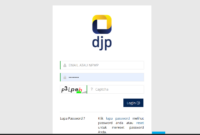Smartfren adalah salah satu operator telekomunikasi terkemuka di Indonesia yang menawarkan jaringan 4G yang cepat dan luas.
Untuk dapat mengakses kecepatan internet 4G yang optimal, pengguna perlu mengonfigurasi Access Point Name (APN) yang sesuai.
Dalam artikel ini, kami akan membahas APN Smartfren 4G tercepat dan memberikan panduan langkah demi langkah untuk mengatur APN pada perangkat Anda.
APN Smartfren 4G Tercepat Smartfren menyediakan beberapa APN yang dapat digunakan untuk mengakses jaringan 4G mereka. Namun, ada APN tertentu yang dikenal memiliki kecepatan lebih tinggi. Berikut adalah APN Smartfren 4G tercepat yang dapat Anda coba:
Daftar Isi
APN Smartfren 4G
- APN: smartfren4g
- Proxy: Kosongkan
- Port: Kosongkan
- Username: Kosongkan
- Password: Kosongkan
- Server: Kosongkan
- MCC: 510
- MNC: 28
- Authentication type: PAP
APN Smartfren 4G LTE
- APN: 4g
- Proxy: Kosongkan
- Port: Kosongkan
- Username: Kosongkan
- Password: Kosongkan
- Server: Kosongkan
- MCC: 510
- MNC: 28
- Authentication type: None
Panduan Pengaturan APN Smartfren pada Perangkat Anda Berikut adalah panduan langkah demi langkah untuk mengatur APN Smartfren pada perangkat Android dan iOS:
Pengaturan APN pada Perangkat Android:
- Buka “Pengaturan” pada perangkat Android Anda.
- Cari dan buka “Jaringan Seluler” atau “Kartu SIM & Jaringan Seluler” (nama menu dapat berbeda tergantung pada versi Android yang digunakan).
- Pilih “Nama Titik Akses” atau “APN”.
- Tekan tombol “+” atau opsi serupa untuk menambah APN baru.
- Masukkan detail APN Smartfren 4G yang dipilih dari bagian sebelumnya.
- Simpan pengaturan dan pastikan APN yang baru ditambahkan diatur sebagai APN utama.
Pengaturan APN pada Perangkat iOS (iPhone atau iPad):
- Buka “Pengaturan” pada perangkat iOS Anda.
- Pilih “Seluler” atau “Mobile Data” (nama menu dapat berbeda tergantung pada versi iOS yang digunakan).
- Ketuk “Opsi Data Seluler” atau “Opsi Seluler” dan pilih “Jaringan Seluler” atau “Data Seluler”.
- Ketuk “Nama Titik Akses Seluler” atau “APN Seluler”.
- Masukkan detail APN Smartfren 4G yang dipilih dari bagian sebelumnya.
- Tekan tombol “Kembali” dan pastikan APN yang baru ditambahkan diaktifkan.
Mengatur APN yang tepat pada perangkat Anda merupakan langkah penting untuk memastikan pengalaman internet 4G yang optimal dengan Smartfren.
APN Smartfren 4G tercepat yang dapat Anda coba, serta memberikan panduan langkah demi langkah untuk mengatur APN pada perangkat Android dan iOS Anda. Dengan mengikuti panduan ini, Anda dapat memanfaatkan kecepatan internet 4G yang disediakan oleh Smartfren dengan lebih baik.